一位用户反馈自己在win10系统中操作时,发现鼠标经常会出现卡顿的现象,感觉非常烦恼。那么,这是怎么回事?出现鼠标移动卡顿的现象首先我们要知道当前使用鼠标是无线的还是有线的,再对症下药。接下来,系统城小编给大家介绍下windows10系统鼠标卡顿问题的详细处理方法。
方法:无线蓝牙
1、在win10系统的任务栏托盘找到 蓝牙图标,单击右键选择【打开设置】。
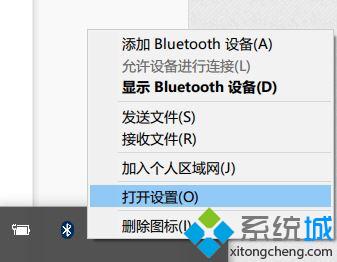
2、在打开的设置选项框中 ,确保勾选了“允许蓝牙设备查找这台电脑”,点击确定保存。
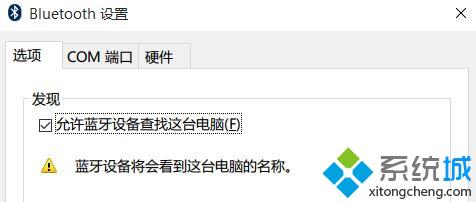
3、在开始菜单按钮上单击鼠标右键,在弹出的菜单中点击【设备管理器】。

4、设备管理器”>双击蓝牙图标来展开子目录>双击打开每一个子项,如果新出现的对话框中有“电源管理”的选项卡,就反选“允许计算机关闭此设备以节约电源”的选项,再点击确定。
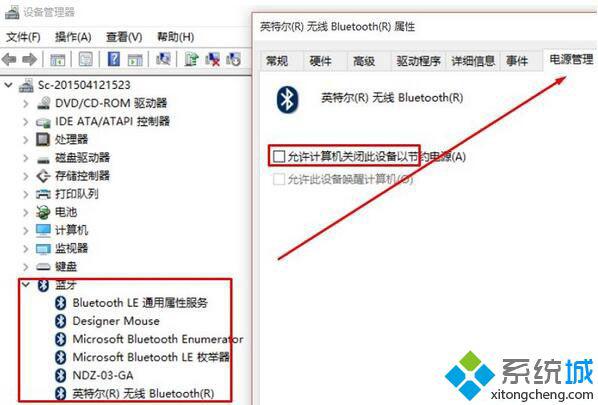
5、接着在设备管理器中展开 网络适配器 将下面的网卡打开属性,同样将“允许计算机关闭此设备以节约电源”的选项的勾去掉,确定保存。
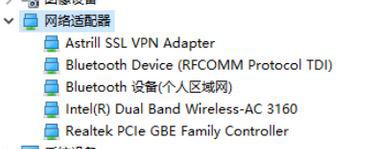
6、接着分别对“鼠标和其他指针设备”和“通用串行总线控制器”下面的做出相同的操作。

注:确保鼠标电池电量充足,电量不充足也会出现卡顿的现象!
方法:有线鼠标
1、按下win+i 组合键打开windows 设置 点击【系统】。
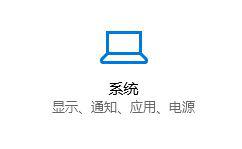
2、在左侧点击电源和睡眠,拉到下面的“其他电源设置”。
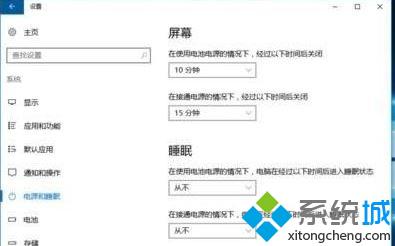
3、找到“隐藏附加计划”点开,然后选择“高性能”计划即可!
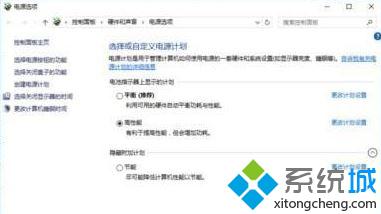
windows10系统鼠标卡顿的处理方法就为大家介绍到这里了。如果大家在win10系统中也遇到鼠标经常卡顿现象的话,那么不妨参考以上方法进行设置!







 本文介绍了如何解决Windows 10系统中无线和有线鼠标出现卡顿的问题。对于无线鼠标,需检查蓝牙设置,确保设备查找权限开启,并关闭设备电源管理中的节能选项。对于有线鼠标,可通过系统设置调整电源计划为高性能,同时在设备管理器中取消相关设备的电源管理选项。此外,确保鼠标电池电量充足也是避免卡顿的重要因素。
本文介绍了如何解决Windows 10系统中无线和有线鼠标出现卡顿的问题。对于无线鼠标,需检查蓝牙设置,确保设备查找权限开启,并关闭设备电源管理中的节能选项。对于有线鼠标,可通过系统设置调整电源计划为高性能,同时在设备管理器中取消相关设备的电源管理选项。此外,确保鼠标电池电量充足也是避免卡顿的重要因素。
















 1127
1127

 被折叠的 条评论
为什么被折叠?
被折叠的 条评论
为什么被折叠?








